这三种清除电脑缓存方法,让系统更快速访问数据
电脑缓存是电脑性能的关键因素,它可以让系统更快地访问已存储的数据,从而提高运行速度。然而,缓存中的数据可能会积累过多,导致性能下降。本文将介绍三种清除电脑缓存的方法,以帮助您保持系统的最佳状态。
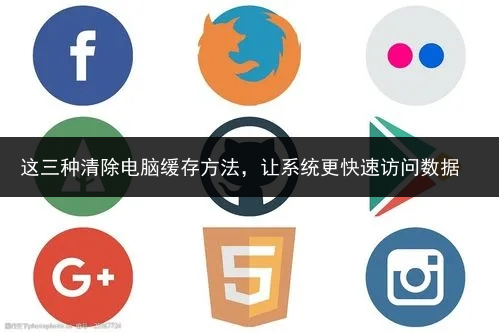
方法一:清除浏览器缓存浏览器缓存是提高网页加载速度的重要因素,但当它变得过大时,会导致加载速度变慢要清除浏览器缓存,请按照以下步骤操作:1. 打开您常用的浏览器(如Chrome、Firefox、Edge等),点击右上角的菜单按钮,选择“设置”或“选项”。
2. 在设置或选项页面中,找到“隐私”或“清除浏览数据”选项选择要清除的数据类型,通常包括缓存、Cookie和浏览历史,点击“清除数据”或“清除浏览数据”按钮3. 关闭浏览器,然后重新启动,您的浏览器缓存现在应该已经清空,提高了浏览速度。
方法二:清除系统缓存系统缓存是操作系统存储的数据,用于提高应用程序和系统的响应速度要清除系统缓存,请按照以下步骤操作:1. 按下“Windows键”+“R键”来打开“运行”对话框在“运行”对话框中,输入“cleanmgr”并按“确定”,这将打开“磁盘清理”工具。
2. 在弹出的窗口中,选择要清理的磁盘通常,您应该选择系统驱动器(通常是C盘),点击“确定”3. 在确认清理的窗口中,点击“删除文件”系统缓存现在应该已经清空,提高了系统性能方法三:定期关机重启定期关机重启是一种简单有效的方法,可以清除系统内存中的临时数据,提高系统性能。
要定期关机重启,请按照以下步骤操作:1. 打开“开始”菜单,搜索并打开“控制面板”进入“系统和安全”设置,选择“电源选项”2. 在电源选项中,选择“更改计划设置”,设定一个每天或每周定期关机的时间3. 确认您的设置后,点击“保存更改”按钮。
系统将在设定的时间定期关机重启,清除临时数据通过以上三种方法的介绍,我们可以了解到清除电脑缓存有助于提高电脑的性能和响应速度定期执行这些步骤可以保持电脑的最佳状态,提供更快的响应速度和更好的用户体验
来源:艾瑞卡软件库
